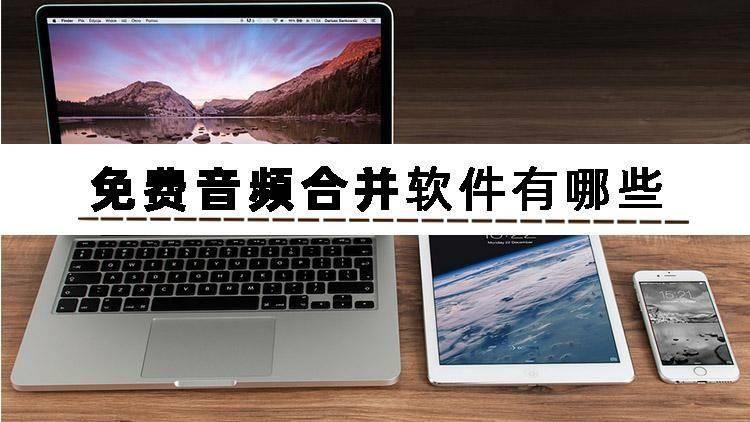在我们日常的工作中,难免会遇到各种音频剪辑问题,比如说音频合并。现在不管是哪个年龄段的小伙伴,都加入到了短视频的行列中,那么在制作短视频时,背景音乐是不可或缺的。解决了短视频内容的问题,那么接下来就得在背景音乐上下功夫了。
对音频进行处理,除了专业的音频剪辑软件外,还有哪些适合新手小白用的软件呢?想必有很多小伙伴对这个话题感兴趣吧。网络上有那么多优质歌曲都呈现在大家眼前,如果将其中几首喜欢的合并在一起,然后在合并到视频内容上,也是别有一番风味。那么如何快速高效的完成音频合并呢?这里分享一个好用的工具,适合新手小白使用!
推荐使用:闪电音频格式转换器
推荐理由:这是一款专业的多功能音频格式转换器,支持常见音频格式互转、多个音频合并、音频压缩功能,还支持音频分割,可以说是一个功能十分强大的音频转换器。而且该软件支还持文件批量操作,提高了我们的工作效率!无论是转换效果还是合并效果都非常好,操作也十分简单,可以帮助我们快速处理音频文件,更多功能等你来体验!
操作介绍:
第一步、将软件安装到Windows系统电脑上(win7以上),然后双击打开,在这里选择要用到的“音频合并”功能,并且将音频文件批量添加进来;
第二步、支持将不同格式的音频合并成一首,添加进来后,在右侧设置中设置音频的各项参数,包括格式,声道数,质量和采样率(没有特定要求直接默认就好了);
第三步、音频文件的音量,也可以在这里自定义调整,数值越大音量越高,数值越小音量越低,正常值是100;
第四步、软件处理后的文件都是新文件,原文件不会受到印象,所以这里可以自定义设置新的导出位置,方便我们管理文件;
第五步、最后,直接点击右上角的“开始合并”就可以了;
第六步、文件处理速度其实挺快的,不过也跟上传的数量有关系;合并完成后,前往导出文件位置打开文件并使用吧!
阅读前请先查看【免责声明】本文内容由互联网用户自发贡献,该文观点仅代表作者本人,本站仅供展示。如发现本站有涉嫌抄袭侵权/违法违规的内容,请发送邮件至 1217266901@qq.com 举报,一经查实,本站将立刻删除。 转载请注明出处:https://jingfakeji.com/tech/31737.html